Wix Restaurants: Online bestellen voor je restaurant instellen
8 min
In dit artikel
- Stap 1 | Schakel je online bestelsysteem in
- Stap 2 | Stel je planning voor online bestellingen in
- Stap 3 | Stel je afhaalopties in
- Stap 4 | Stel je bezorgopties in
- Stap 5 | (Optioneel) Stel contactloos dineren in
- Stap 6 | Beheer hoe je bestelmeldingen ontvangt
- Stap 7 | Stel je geavanceerde bestelinstellingen in
Belangrijk:
- Dit artikel gaat over de originele Restaurants Orders-app.
- We hebben een nieuwe app voor online bestellingen uitgebracht. Lees hoe je de nieuwe Wix Restaurants Orders-app toevoegt en instelt.
Breid je bedrijf uit door het online bestelsysteem van je restaurant in te schakelen. Laat klanten rechtstreeks vanaf je website bestellen en betalen. Je kunt ook je ophaal- en bezorggebieden kiezen en hoe je op de hoogte wordt gehouden van binnenkomende bestellingen.
Square POS aan Wix Restaurants koppelen?
Als je Square POS aan je Wix Restaurant-website koppelt, worden je online bestellingen weergegeven op Square. Je kunt ze ook zien in Bestellingen op het dashboard van je website.
Voordat je begint:
Om betalingen te ontvangen voor de online bestellingen van je restaurant, moet je eerst betaalmethoden instellen voor je website. Je kunt je online betaalmethoden kiezen op het Betalingen ontvangen-tabblad van je dashboard. Wix biedt meerdere betaalproviders, maar je kunt ook kiezen voor handmatige betalingen om contant geld of andere vormen van betaling te accepteren.
Stap 1 | Schakel je online bestelsysteem in
Vanuit de Instellingen van je bestellingen kun je het online bestelsysteem van je restaurant inschakelen om online bestellingen van je klanten te ontvangen.
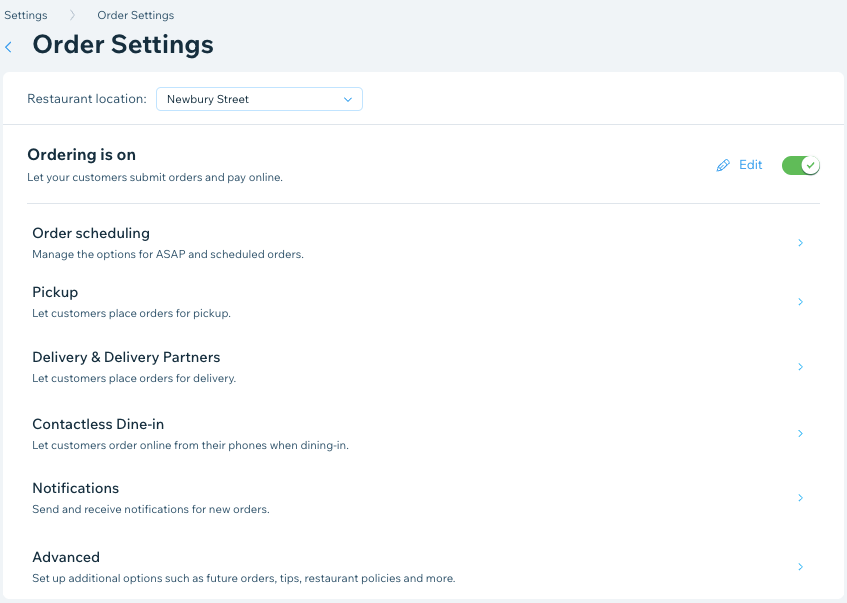
Om online bestellingen in te schakelen:
- Ga naar je Bestelinstellingen op het dashboard van je website.
- Klik op de Bestellen staat aan/uit-schakelaar om online bestellen in te schakelen.
Tip:
Je kunt online bestellen tijdelijk uitschakelen door op Bewerken te klikken naast de schakelaar en een bericht voor klanten achter te laten waarin je uitlegt waarom online bestellen op dit moment is uitgeschakeld.
Stap 2 | Stel je planning voor online bestellingen in
Stel de planning van je restaurant in voor online bestellingen. Je kunt 'Zo snel mogelijk' inschakelen om bestellingen te accepteren voor onmiddellijke bereiding, en geplande bestellingen om klanten de mogelijkheid te geven om bestellingen een paar uur of dagen voor de levertijd te plaatsen.
Bijvoorbeeld:
Een bakkerij heeft bijvoorbeeld een paar dagen nodig om een verjaardagstaart of een bruidstaart te bakken en te versieren. Je kunt vantevoren een minimumtijd instellen (bijvoorbeeld drie dagen) die klanten moeten reserveren om hun bestelling geleverd te krijgen wanneer zij dat willen.
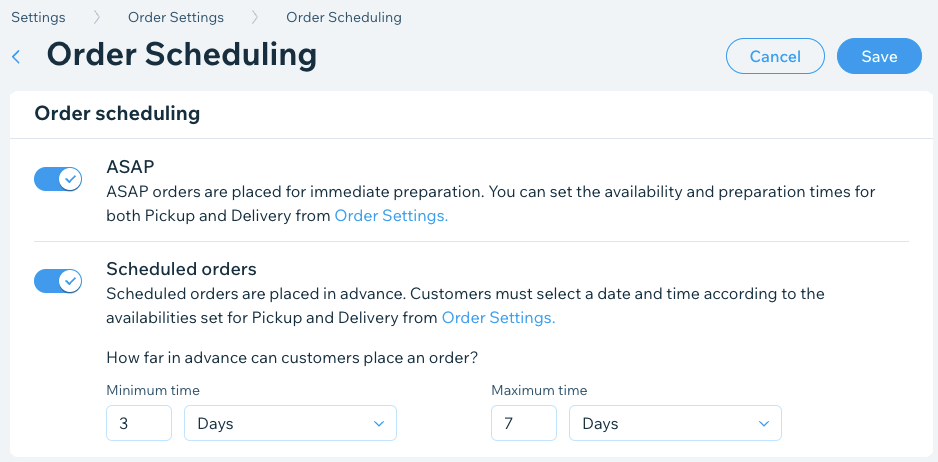
Om planning voor bestellingen in te stellen:
- Ga naar je Bestelinstellingen op het dashboard van je website.
- Klik op Bestellingen plannen.
- Gebruik de schakelaars om de planning voor online bestellingen van je restaurant in te stellen:
- Zo snel mogelijk: Om klanten in staat te stellen bestellingen te plaatsen voor onmiddellijke bereiding.
- Geplande bestellingen: Om klanten in staat te stellen vooraf bestellingen te plaatsen.
- Minimale tijd: Voer een getal in en selecteer Minuten, Uren of Dagen in de dropdown.
Let op: Dit is de minimale tijd dat klanten een bestelling van tevoren kunnen plaatsen. - Maximale tijd: Voer een maximum in en selecteer Minuten, Uren of Dagen in de dropdown.
Let op: Dit is de maximale tijd dat klanten een bestelling van tevoren kunnen plaatsen.
- Minimale tijd: Voer een getal in en selecteer Minuten, Uren of Dagen in de dropdown.
- Klik op Opslaan.
Stap 3 | Stel je afhaalopties in
Onder Afhalen in de Instellingen van je bestellingen, kun je je klanten de keuze bieden om hun bestelling in je restaurant af te halen. Je kunt ze ook de mogelijkheid geven om hun eten buiten bij je restaurant op te halen (bijvoorbeeld op de parkeerplaats van je restaurant). Lees meer
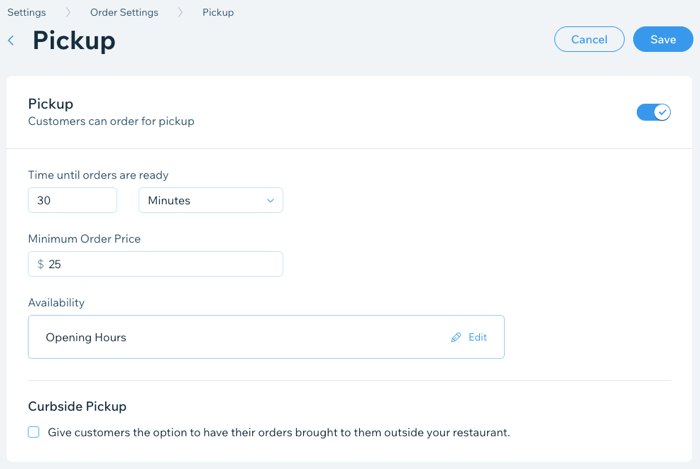
Om je afhaalopties in te stellen:
- Ga naar je Bestelinstellingen op het dashboard van je website.
- Klik op het Afhalen-tabblad.
- Klik op de Afhalen-schakelaar om deze in te schakelen.
- Tijd totdat bestellingen klaar zijn: Voer de tijd in die nodig is voordat bestellingen klaar zijn voor afhalen nadat klanten hun bestelling hebben geplaatst. Dit wordt aan klanten getoond bij het afrekenen.
- Minimum bestelbedrag: Voer een minimumbedrag in voor afhaalbestellingen. Klanten krijgen een waarschuwing als ze het minimumbedrag niet halen. Let op: Als je geen minimumbedrag wilt instellen, zet het bedrag dan op € 0,-.
- (Optioneel) Klik op Bewerken onder Beschikbaarheid om de afhaaltijden te bewerken en klik vervolgens op Toepassen.
- Selecteer Buiten afhalen om klanten de mogelijkheid te geven hun eten buiten je restaurant te laten bezorgen (bijvoorbeeld op de parkeerplaats van je restaurant).
- Instructies voor buiten afhalen: Voer de instructies voor het buiten afhalen in die aan je klanten worden weergegeven bij het plaatsen van hun bestelling.
- Aanvullende klantinformatie: Kies of je extra informatie van de klant wilt vragen.
- Voer het veldlabel in voor de aanvullende informatie.
- Klik op Opslaan.
Stap 4 | Stel je bezorgopties in
Vanuit Bezorging in de Instellingen voor bestellingen kun je je bezorggebieden instellen. Kies in welke gebieden je bezorgt en stel verschillende kosten en bezorgtijden in voor elk gebied. Bijvoorbeeld, als een locatie verder bij je restaurant vandaan is, kun je extra kosten in rekening brengen om daar te bezorgen en de bezorgtijd verlengen. Je kunt ook tijdelijk bezorggebieden in- en uitschakelen op basis van je beschikbaarheid.
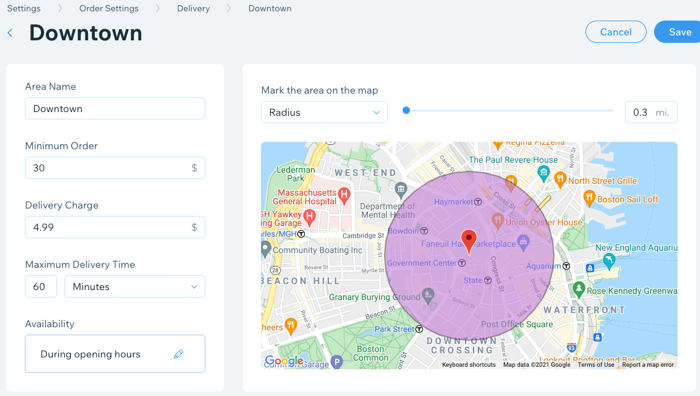
Let op:
Voordat je een bezorggebied kunt instellen, moet je ervoor zorgen dat je je bedrijfslocatie hebt toegevoegd. Lees meer
Om je bezorgopties in te stellen:
- Ga naar je Bestelinstellingen op het dashboard van je website.
- Klik op het Bezorgen-tabblad.
- Klik op + Nieuw gebied om een bezorggebied in te stellen:
- Naam gebied: Voer de naam van het gebied in (klanten zien deze naam niet).
- Minimumbestelling: Voer het minimale bestelbedrag voor het gebied in.
- Bezorgkosten: Voer de bezorgkosten voor het gebied in.
- Maximale bezorgtijd: Selecteer de maximale bezorgtijd voor het gebied.
- (Optioneel) Klik op het Bewerken-pictogram onder Beschikbaarheid om je bezorgtijden te bewerken en klik vervolgens op Toepassen.
- Klik op Opslaan.
Stap 5 | (Optioneel) Stel contactloos dineren in
Vanuit Contactloos dineren in de Instellingen van je bestellingen kun je je klanten de mogelijkheid geven om bestellingen te plaatsen, te betalen en hun eten aan hun tafel bezorgd te krijgen zonder rechtstreekse interactie met het restaurantpersoneel. Je kunt het bestelproces voor contactloos dineren voor je klanten instellen door instructies te geven, een veld voor het tafelnummer toe te voegen en de QR-code van je restaurant af te drukken en deze in je restaurant te plaatsen zodat klanten je menu kunnen bekijken en online kunnen bestellen.
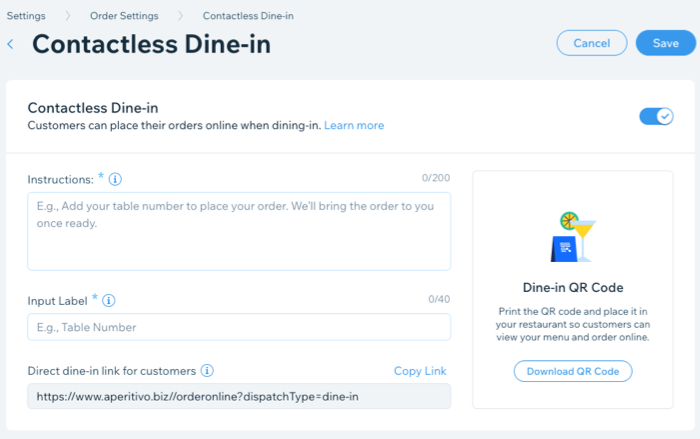
Belangrijk:
Om contactloos dineren te laten werken, moet je Afhalen inschakelen (zie stap 2).
Je moet ook Zo snel mogelijk inschakelen in Bestelling plannen.

Om contactloos dineren in te stellen:
- Ga naar je Bestelinstellingen op het dashboard van je website.
- Klik op het Contactloos dineren-tabblad.
- Klik op de Contactloos dineren-schakelaar om deze in te schakelen.
- Voer de informatie in die je je klanten wilt laten zien bij het plaatsen van hun bestellingen:
- Instructies: Voeg instructies toe voor je klanten (bijvoorbeeld 'Welkom! Vul je tafelnummer in en kies je gerechten. We brengen je bestelling meteen naar je toe als deze klaar is').
- Invoerlabel: Voeg een veld toe voor tafelnummers. Klanten wordt gevraagd dit in te vullen bij het plaatsen van hun bestelling.
- (Optioneel) Link voor klanten voor contactloos dineren: Klik op Link kopiëren om een directe link met je klanten te delen voor contactloos dineren.
- Klik op QR-code downloaden om je code te downloaden. Je kan je QR-code afdrukken en op de tafels van je restaurant plaatsen zodat klanten hem kunnen scannen, je menu kunnen bekijken en online een bestelling kunnen plaatsen.
- Klik op Opslaan.
Let op:
Je kunt je contactloos dineren-bestellingen gemarkeerd zien als Contactloos dineren in het Mijn bestellingen-tabblad. Lees meer
Stap 6 | Beheer hoe je bestelmeldingen ontvangt
Via Meldingen in de Instellingen van je bestellingen kun je kiezen hoe je op de hoogte wilt worden gehouden van online bestellingen. Je kunt ook een waarschuwing instellen voor wanneer een bestelling na een bepaalde tijd nog niet is geaccepteerd.
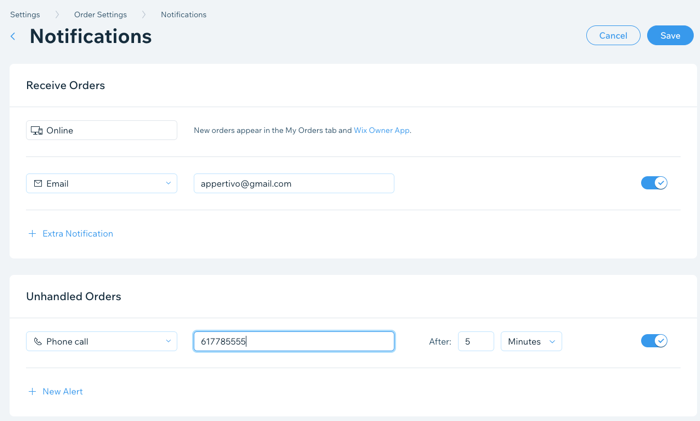
Let op:
Nieuwe bestellingen verschijnen automatisch in het Mijn bestellingen-tabblad en de Wix-app. Lees meer
Om je meldingen te beheren:
- Ga naar je Bestelinstellingen op het dashboard van je website.
- Klik op Meldingen.
- Klik op + Extra melding om een extra meldingsmethode toe te voegen.
- Selecteer de dropdown en kies hoe je meldingen wilt ontvangen (e-mail, fax, telefoonoproep of webhook).
- Voer de relevante informatie in het tekstveld naast de nieuwe melding in.
- (Optioneel) Je kunt de schakelaar naast de nieuwe melding uitschakelen om deze tijdelijk uit te schakelen.
- Klik op + Nieuwe waarschuwing onder Niet-behandelde bestellingen om een waarschuwing in te stellen wanneer een bestelling na een bepaalde periode nog niet is geaccepteerd.
- Selecteer de dropdown en kies een waarschuwingsmethode.
- Voer de relevante informatie in het tekstveld naast de waarschuwingsmethode in.
- Voer een hoeveelheid tijd in voordat je de waarschuwing over een niet-afgehandelde bestelling ontvangt in het Na-veld.
- (Optioneel) Je kunt de schakelaar naast de nieuwe waarschuwing uitschakelen om deze tijdelijk uit te schakelen.
- Klik rechtsboven op Opslaan.
Stap 7 | Stel je geavanceerde bestelinstellingen in
Vanuit Geavanceerd in Bestellingsinstellingen kun je fooien, restaurantbeleid voor sms-bevestiging, en meer instellen. Je kunt je afhandelingstijd ook verlengen door besteltempo te gebruiken om een vlotte service tijdens je piekuren te garanderen.
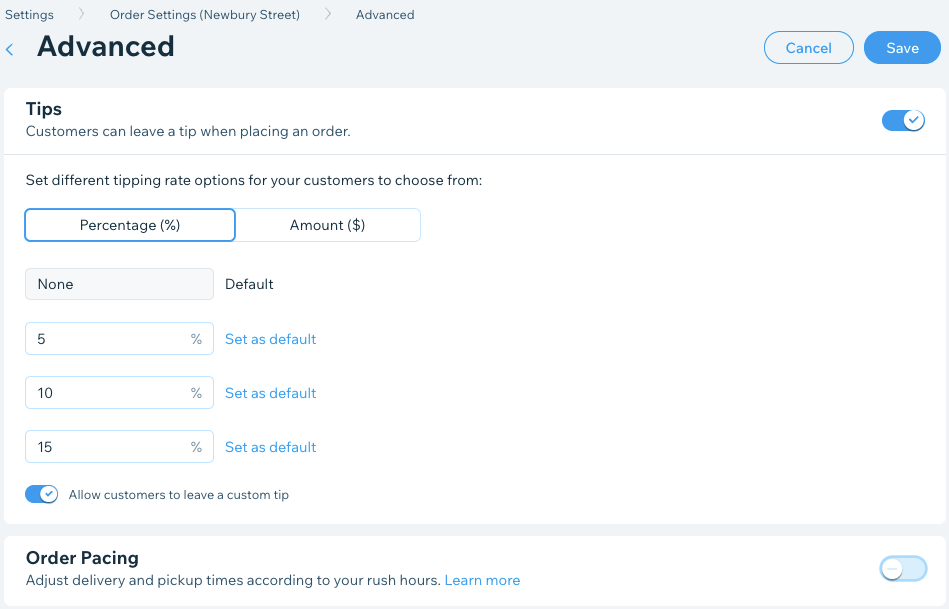
Om je geavanceerde opties in te stellen:
- Ga naar je Bestelinstellingen op het dashboard van je website.
- Klik op het Geavanceerd-tabblad.
- Stel de geavanceerde opties voor online bestellen in:
- Tips: Sta klanten toe een fooi achter te laten bij het plaatsen van een online bestelling.
- Besteltempo: Stel een limiet voor het aantal bestellingen in dat je personeel elke 15 minuten kan afhandelen en stel de spitsuren van je restaurant in.Als de limiet is bereikt, worden klanten geïnformeerd over langere wachttijden. Dit zorgt voor een tijdige levering en hoogwaardige service.
- Servicekosten: Voeg servicekosten toe aan online bestellingen op je Wix Restaurants-website om je te helpen operationele kosten te dekken.
- Beleid: Voeg Algemene voorwaarden of een Privacybeleid toe aan je website.Klanten zien de link naar deze documenten bij het afrekenen.
- Klik op Opslaan.
Wil je meer weten?
Bekijk de cursus in Wix Learn over het instellen van online bestellingen voor je restaurant.

